vPOS24hAgent@gmail.com
0945.062.863
 August 26, 2022 - Bởi Quản trị viên
August 26, 2022 - Bởi Quản trị viên
Để tạo mã vạch cho sản phẩm, bạn thực hiện theo các bước sau:
+ Bước 1: Kích menu Sản phẩm (1) => In Nhãn dán (2) => Cửa sổ In Nhãn dán (mã vạch) sẽ hiện ra như Hình 1 bên dưới.
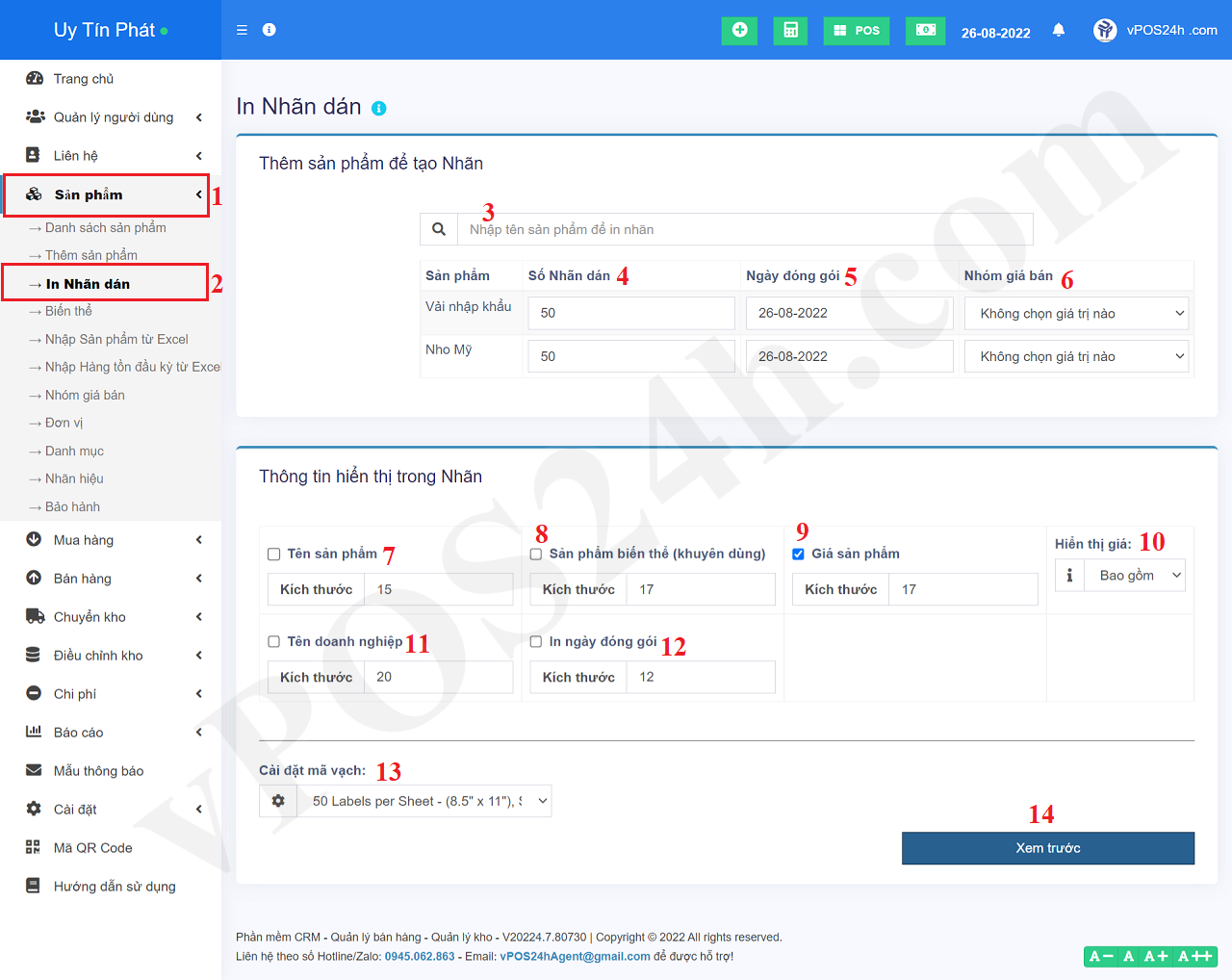
Hình 1: Giao diện thiết lập và In Mã vạch cho sản phẩm
+ Bước 2: Trong cửa sổ In Nhãn dán, bạn tiến hành nhập dữ liệu cho nó, cụ thể:
- Ô Nhập tên sản phẩm để in nhãn (3): Bạn nhập tên sản phẩm vào đây, sau đó bạn chọn tên sản phẩm cần in mã vạch => Khi đó Sản phẩm sẽ xuất hiện ở Bảng bên dưới;
- Cột số nhãn dán (4): Bạn nhập số lượng mã vạch cần tạo cho mỗi sản phẩm có trong bảng dữ liệu đó;
- Cột Ngày đóng gói (5): Bạn chọn Ngày đóng gói sản phẩm (hoặc ngày tạo mã vạch);
- Cột Nhóm Giá bán (6): Nếu bạn chọn Nhóm giá bán nào thì Mã vạch được tạo ra cho Sản phẩm ứng với Nhóm giá bán đó;
- Các Ô từ 7 -> 12: Nếu được tích chọn thì nó sẽ hiển thị thông tin ứng với ô đó và với kích cỡ chữ tương ứng với giá trị ngay bên dưới ô đó;
- Ô Cài đặt mã vạch (13): Bạn chọn giá trị ứng với Số lượng và Kiểu mã vạch cần in;
=> Cuối cùng, bạn nhấn nút Xem trước (14) để xem và In Mã vạch cho sản phẩm;